Cómo generar valores de texto al azar en Excel
En este artículo, aprenderemos a generar valores de texto aleatorios en Excel.
Para este artículo usamos dos funciones:
-
ELEGIR función. Función RANDBETWEEN El
link: / lookup-formulas-how-to-use-the-choose-function-in-excel [CHOOSE function]toma valores y devuelve el valor correspondiente a un index_num particular.
link: / excel-formula-and-function-excel-randbetween-function-2 [RANDBETWEEN function] devuelve números aleatorios entre dos números cualesquiera.
===
Como sabemos, una función RANDBETWEEN devuelve un número entre los dos números dados. Entonces, la función ELEGIR tomará ese número y devolverá el valor de texto correspondiente al número. Por lo tanto, Excel devuelve texto aleatorio de una lista.
Usa la fórmula:
= CHOOSE ( RANDBETWEEN ( 1 , 3) , "Value1" , "Value2" , "Value3" )
1 devolverá Value1 2 devolverá Value2 y así sucesivamente.
Probemos esta fórmula ejecutándola en un ejemplo. Aquí tenemos los nombres de las frutas en las celdas A1 a A10.
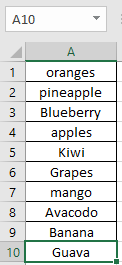
Ahora podemos generar tantos números de estos nombres como necesitemos.
Usa la fórmula:
= CHOOSE ( RANDBETWEEN ( 1, 10 ), $A$1,$A$2,$A$3,$A$4,$A$5,$A$6,$A$8,$A$7,$A$9,$A$10)
$ A $ 1: este es un valor fijo en la celda A1 (el signo $ fija la celda en la fórmula)
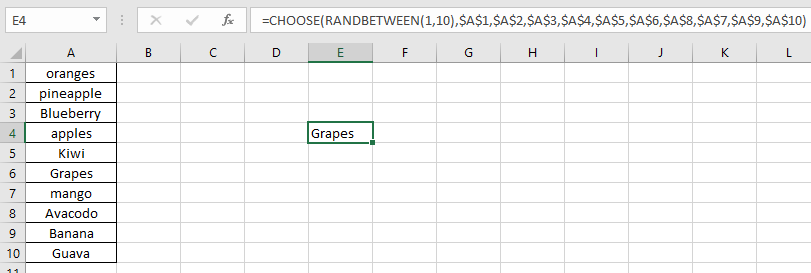
Utilice la opción de arrastrar hacia abajo para generar nombres.
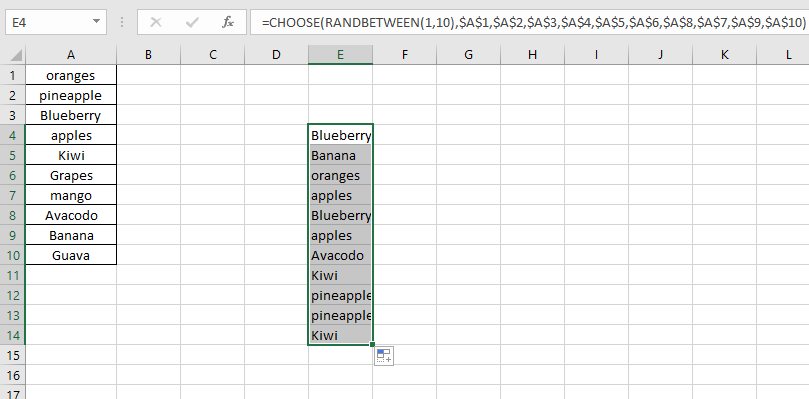
Utilice la opción de arrastrar hacia la derecha para generar nombres.
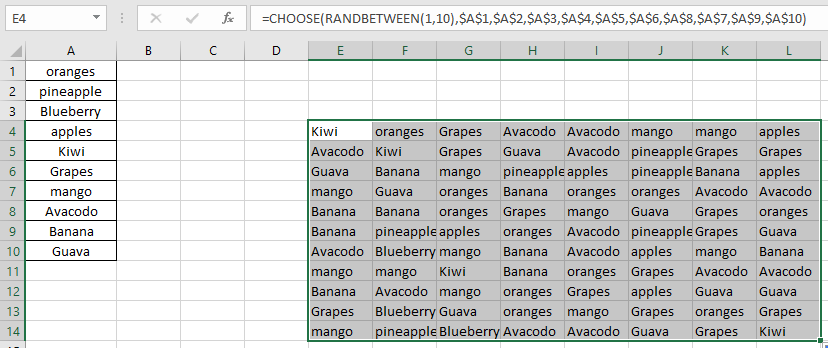
Como puede ver en la instantánea anterior, los resultados de la fórmula.
Notas:
-
La función RANDBETWEEN devuelve un error si el primer argumento numérico (abajo) es mayor que el segundo argumento numérico (arriba).
-
La función RANDBETWEEN devuelve un error, si el argumento de la función no es numérico.
-
La función ELEGIR devuelve # ¡VALOR! Error si el argumento de valor de la función se proporciona como matriz.
-
La función ELEGIR devuelve un error si el número devuelto por la función RANDBETWEEN excede el número de valores.
Espero que este artículo sobre cómo generar valores de texto aleatorios en Excel sea explicativo. Encuentre más artículos sobre las funciones de TEXTO aquí. Comparta su consulta a continuación en el cuadro de comentarios. Te atenderemos.
Artículos relacionados
link: / excel-formula-and-function-excel-random-selection [Selección aleatoria de Excel: Cómo obtener muestras aleatorias de un conjunto de datos] link: / excel-formula-and-function-excel-randbetween-function [ Obtener números aleatorios entre dos números.] Obtener número aleatorio de opciones fijas
link: / tips-random-phone-numbers-in-microsoft-excel [Generate Random Phone Numbers] `link: / lookup-formulas-how-to-use-the-choose-function-in-excel [Cómo use la función ELEGIR en Excel] `
link: / excel-formula-and-function-excel-randbetween-function-2 [Cómo usar la función RANDBETWEEN en Excel]
Artículos populares
link: / keyboard-formula-shortcuts-50-excel-shortcuts-to-incrementa-your-productividad [50 Excel Shortcut to Increase Your Productivity]
link: / excel-generals-how-to-edit-a-dropdown-list-in-microsoft-excel [Editar una lista desplegable]
link: / excel-range-name-absolute-reference-in-excel [Referencia absoluta en Excel]
link: / tips-conditional-formatting-with-if-statement [Si con formato condicional]
enlace: / fórmulas-lógicas-si-función-con-comodines [Si con comodines]
enlace: / lookup-formulas-vlookup-by-date-in-excel [Vlookup por fecha]
link: / tips-pulgadas-a-pies [Convertir pulgadas a pies y pulgadas en Excel 2016]
link: / excel-text-edit-and-format-join-first-and-last-name-in-excel [Unir nombre y apellido en excel]
enlace: / contando-recuento-celdas-que-coinciden-con-a-o-b [Cuenta celdas que coinciden con A o B]